在使用 wps 时,自定义字体可以让文档的排版和视觉效果更加出色。虽然 WPS 自带了多种字体,但有时特定的需求会让用户寻求下载其他字体。以下是关于如何在 WPS 中添加下载字体的详细指南。
相关问题:
在开始字体下载之前,确定下载来源非常重要。许多网站都提供免费和付费的字体下载。
a. 推荐字体网站
b. 避免下载异常来源字体
在选择网站时,确保该网站是可信的,避免下载带有恶意软件的字体。查看用户评论和评价可以帮助你判断网站的可靠性。
c. 确认字体的使用授权
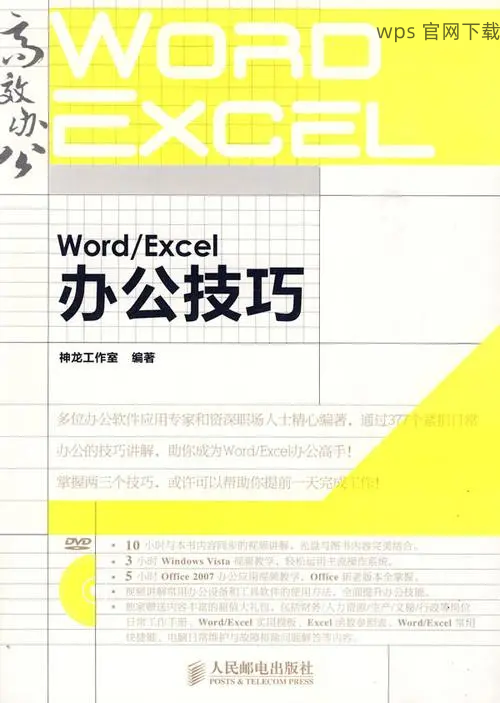
下载字体之前,一定要确认该字体的使用授权,确保是合法使用。某些字体可能需要支付版权费用或者有特定的使用限制。
成功选择合适的字体之后,进行下载和安装。
a. 下载字体文件
点击你所选的字体,通常会看到一个“下载”按钮,点击后文件将保存在你的计算机上。一般情况下,下载的字体会被压缩为 ZIP 文件。
b. 解压文件
在计算机上找到下载的 ZIP 文件,右击并选择“解压缩”或者使用解压软件将文件展开。在解压目录中,你将看到字体文件,通常是 OTF 或 TTF 格式。
c. 安装字体
双击字体文件,系统会弹出一个窗口,显示字体样式和预览。在窗口上方找到“安装”按钮,点击它,这样下载的字体就会被系统安装。
安装完成后,切换到 WPS,检查新字体是否已被成功安装。
a. 打开 WPS 文档
启动 WPS,并打开你需要编辑的文档。在字体设置区域,可以看到安装的字体会在下拉菜单中显示。
b. 应用新字体
选择文本并在字体下拉菜单中找到新安装的字体,单击应用到选中的文本上。你会立即察觉到字体样式的变化,确保选择的字体符合文档的需求。
c. 调整字体格式
在应用新字体时,可能需要进一步调整字号及其他格式设置,以确保文档的视觉效果更理想。
如果下载的字体在 WPS 中未能显示,可能是安装过程出现问题,或者该字体与 WPS 不兼容。
a. 检查字体格式
确认下载的字体文件格式是 WPS 支持的 OTF 或 TTF 格式。如果使用的是其他格式,可能导致字体未被识别。
b. 重新安装字体
如字体未显示,尝试卸载并重新安装字体。右击字体选择 “卸载” 然后再用同样的方法进行 reinstall。
c. 更新 WPS 软件
确保使用的是 WPS 的最新版本,容易解决字体不兼容的问题。访问 WPS 官网获取最新版本并进行更新。
在 WPS 中添加下载字体流程相对简单,确保净化来源和格式合规是成功的关键。仔细遵循上述步骤,可以将所需的字体成功添加并应用于文档中。帮助读者不仅能提升文档的美观性,还能增强其专业感。对于需要多样化字体的用户,掌握这些步骤至关重要。使用 WPS 中文下载版,可以充分利用丰富字体资源,让文档呈现得更加出色。通过 WPS 下载和使用新风格字体,也能让你的创作更加个性化。
 wps 中文官网
wps 中文官网